Logic Audio Platinum 5 (часть9 )
В качестве MIDI редактора Score также предлагает полный набор инструментов обработки MIDI событий: квантайзы, трансформеры и многое, многое другое. Если дважды щелкнуть по ноте, то откроется окно ее  атрибутов в графической интерпретации. Если это сделать совместно с нажатым Ctrl , то откроется окно редактора событий Event List .
атрибутов в графической интерпретации. Если это сделать совместно с нажатым Ctrl , то откроется окно редактора событий Event List .
Возможности редактора Score как издательской системы позволяют буквально издать книжку, разве что функции импорта рисунков я не нашел. Все остальное — лирика, комментарии, номера страниц, заглавия, колонтитулы и т. п. — работает в лучшем виде. Равно как и музыкальное представление: стили для самых разных инструментов, барабанная нотация, гитарная таблатура и т. п. Для чисто визуального изменения нот (без взаимосвязи с реальными MIDI событиями) предусмотрены отдельные инструменты. С их помощью можно передвигать символы, менять их размеры, переносить голоса полифонической партии на отдельные нотоносцы и т. д. и т. п. Короче, изучение Score - отдельная и очень непростая наука, сравнимая по объему разве что с изучением всей программы Logic ; страшно сказать, только меню настроек нотного редактора занимает восемь отдельных страниц.
В завершении хочу упомянуть о функции экспорта выделенных фрагментов нотного текста в виде графических файлов. При помощи инструмента Camera выделять нужный фрагмент следует с одновременным нажатием клавиши Shift .
Hyper
Редактор Hyper может решать целый ряд задач. Самые главные из них — это создание и редактирование барабанных секвенций и графическое редактирование значений контроллеров. Несмотря на немалое количество общих черт, не стоит путать Hyper с функцией Hyper Draw . Чтобы открыть редактор, кликните Windows / Open Hyper Edit или нажмите на клавиатуре Ctrl +5 — открывшееся окно покажет "потроха" секвенции, выбранной в Arrange Window .
Интерфейс редактора Hyper чем-то напоминает окно Arrange : сверху "линейка" тактов, слева своя панелька инструментов, колонка списка названий контроллеров или других MIDI событий (они называются Event Definition — определение события, а список — Event Definition List ) и справа — рабочее пространство, смахивающее на трековое поле. Да и линейки параметров функционально идентичны трекам, стой лишь разницей, что представляют собой не секвенцию из нот, а последовательность значений указанных типов событий. При выборе из списка какого-нибудь определения события его свойства отображаются в специальном окошке Parameter Box . Последовательности значений представлены дискретно — в виде частокола столбиков, каждый из которых соответствует по времени новой числовой величине. Чтобы изменить ее, достаточно мышью отрегулировать высоту заштрихованной части столбика. Частота расположения столбиков визуально отражает разрешение огибающей, то есть частоту, с которой происходит изменение значений. Ее можно выбирать произвольно в окне Parameter Box . Там же можно выставить ширину столбиков, стиль отображения, задержку и другие параметры: MIDI канал, номер контроллера, квантизацию, статус события.
Чтобы создать новый тип события, запустите функцию Hyper / Create Event Definition , после чего в окне Parameter Box произведите необходимые настройки. При переходе в Hyper Editor из других редакторбв можно автоматически создать список Event Definitions для выделенных событий, активизировав опцию Auto Define (лучше воспользоваться клавиатурной командой Auto Define Toggle — Ctrl + Shift + A ). Команда Hyper / Multi Create Event Definition позволяет создать список как для выделенных, так и вообще для всех событий конкретной секвенции.
 Список типов событий может быть сохранен как Hyper Set . Количество их не ограничено — можно создавать столько, сколько требуется в сонге. Принцип сохранения такой же, как и в случае со скринсетами — сперва создаете новый Hyper Set , а все изменения запоминаются при выходе из него. Для создания запустите команду Hyper / Create Hyper Set , добавьте туда нужные типы событий (между прочим, их можно копировать и вставлять) и напишите имя в маленьком окошке над Parameter Box . Для изменения порядка типов событий их линейки можно перетаскивать, уцепившись мышью за название. Если хотите без лишних церемоний "разобраться" с уже выделенными событиями, запустите Create Hyper Set For Current Events (это удобно при импорте в редактор, к примеру, всех контроллеров секвенции). Сохраненные списки можно переключать, потянув мышью за окошко с именами.
Список типов событий может быть сохранен как Hyper Set . Количество их не ограничено — можно создавать столько, сколько требуется в сонге. Принцип сохранения такой же, как и в случае со скринсетами — сперва создаете новый Hyper Set , а все изменения запоминаются при выходе из него. Для создания запустите команду Hyper / Create Hyper Set , добавьте туда нужные типы событий (между прочим, их можно копировать и вставлять) и напишите имя в маленьком окошке над Parameter Box . Для изменения порядка типов событий их линейки можно перетаскивать, уцепившись мышью за название. Если хотите без лишних церемоний "разобраться" с уже выделенными событиями, запустите Create Hyper Set For Current Events (это удобно при импорте в редактор, к примеру, всех контроллеров секвенции). Сохраненные списки можно переключать, потянув мышью за окошко с именами.
 События можно преобразовывать из одного в другое. То есть, меняется лишь тип, а последовательность значений остается прежней. Ну, например, можно огибающую модуляции приспособить к контроллеру панорамы. Для этого, выделив исходное определение событий, примените команду Hyper / Convert Event Defi nition (или дважды щелкните по требуемой линейке). В появившемся меню, состоящем как бы из двух окошек Parameter Box , задайте в правой части параметры преобразования и нажмите кнопку Convert . Если отметить опцию Quantize Events , то ступеньки параметров будут расставлены сообразно сетке квантайза (для настройки нажмите и подержите текущее значение Grid ).
События можно преобразовывать из одного в другое. То есть, меняется лишь тип, а последовательность значений остается прежней. Ну, например, можно огибающую модуляции приспособить к контроллеру панорамы. Для этого, выделив исходное определение событий, примените команду Hyper / Convert Event Defi nition (или дважды щелкните по требуемой линейке). В появившемся меню, состоящем как бы из двух окошек Parameter Box , задайте в правой части параметры преобразования и нажмите кнопку Convert . Если отметить опцию Quantize Events , то ступеньки параметров будут расставлены сообразно сетке квантайза (для настройки нажмите и подержите текущее значение Grid ).
 Вот. А самое, на мой взгляд, интересное применение редактора Hyper , а именно, создание и обработку перкуссионных партий, я приберёг напоследок. Для барабанных секвенций можно соорудить специальный Hyper Set , каждое из типов событий которого будет представлять собой опреде-ленную ноту. Лучше всего это делать не вручную, а воспользоваться специальной командой Hyper / Create GM Drum Set (даже если GM раскладка не подойдет к вашему синтезатору или барабанному модулю, проще скорректировать ее, чем создавать все с нуля). Как видите, окно в таком виде очень напоминает клавишный редактор — слева прообраз клавиатуры, а ноты (в виде столбиков) располагаются на ритмической сетке. Высота заштрихованной части столбика соответствует значению динамики. При помощи карандаша можно за считанные минуты наглядно и просто создавать барабанные секвенции. Причем в одном месте можно собрать партии, раскиданные по разным синтезаторам. Шаг сетки для каждой ноты задается значением Grid (в ндивидуальном окне Parameter Box ). Если кликнуть мышью в левой части списка Event Definition , то эта нота будет включена в Hi - hat Group —
Вот. А самое, на мой взгляд, интересное применение редактора Hyper , а именно, создание и обработку перкуссионных партий, я приберёг напоследок. Для барабанных секвенций можно соорудить специальный Hyper Set , каждое из типов событий которого будет представлять собой опреде-ленную ноту. Лучше всего это делать не вручную, а воспользоваться специальной командой Hyper / Create GM Drum Set (даже если GM раскладка не подойдет к вашему синтезатору или барабанному модулю, проще скорректировать ее, чем создавать все с нуля). Как видите, окно в таком виде очень напоминает клавишный редактор — слева прообраз клавиатуры, а ноты (в виде столбиков) располагаются на ритмической сетке. Высота заштрихованной части столбика соответствует значению динамики. При помощи карандаша можно за считанные минуты наглядно и просто создавать барабанные секвенции. Причем в одном месте можно собрать партии, раскиданные по разным синтезаторам. Шаг сетки для каждой ноты задается значением Grid (в ндивидуальном окне Parameter Box ). Если кликнуть мышью в левой части списка Event Definition , то эта нота будет включена в Hi - hat Group —  эксклюзивную группу, ноты которой не могут воспроизводиться одновременно. Более удобного редактора для перкуссии мне встречать еще не приходилось.
эксклюзивную группу, ноты которой не могут воспроизводиться одновременно. Более удобного редактора для перкуссии мне встречать еще не приходилось.
Создавать же нотный Hyper Set для мелодического инструмента не имеет смысла (хотя, при большом желании и еще большем терпении, это возможно), так как клавишный редактор для этого удобней.
Transform
 Окно Transform применяется для обработки MIDI событий в соответствии с определенными критериями и установками. Эти установки можно сохранять как Transform Sets и загружать для дальнейшего использования. Ничего нового создавать в Transform нельзя, зато существующие MIDI события можно изменять как душе угодно — вплоть до преобразования одного в другое. Открывается окно Transform командой Windows / Open Transform или Ctrl +4. Трансформер работает только с выделенными событиями, которые можно выбирать произвольно или "кучей" — например, все события какой-либо секвенции. Настройкой режима Link можно избавить себя от дополнительных затруднений при выделении.
Окно Transform применяется для обработки MIDI событий в соответствии с определенными критериями и установками. Эти установки можно сохранять как Transform Sets и загружать для дальнейшего использования. Ничего нового создавать в Transform нельзя, зато существующие MIDI события можно изменять как душе угодно — вплоть до преобразования одного в другое. Открывается окно Transform командой Windows / Open Transform или Ctrl +4. Трансформер работает только с выделенными событиями, которые можно выбирать произвольно или "кучей" — например, все события какой-либо секвенции. Настройкой режима Link можно избавить себя от дополнительных затруднений при выделении.
Для произведения любой операции трансформеру нужно "объяснить" три мо-
 мента: как делать, с чем делать и что делать. Тремя большими кнопками ( Select and Operate , Select Only и Operate Only ) указывается: или просто выбрать события, или просто произвести операцию, или же сначала выбрать, а потом уже выбранное обработать. Затем определяют, по каким критериям осуществлять выбор. Это делается выбором необходимых параметров в строке Select By Conditions . Там, в соответствующих графах, вы указываете местоположение события, его тип, MIDI канал, высоту (если это нота, а если контроллер, то значение первого служебного байта), динамику (или, соответственно, содержимое второго байта), длину ноты и местоположение в пределах такта. Ну и последняя (самая нижняя) строка Operations On Selected Events определяет вид воздействия. Я не буду сейчас расшифровывать обозначения каждой из граф строки — в мануале Logic или в справочной системе это все весьма понятно расписано. Отмечу лишь, что значения трех средних граф (канал, первый и второй служебные байты) можно при преобразовании поменять местами при помощи переключения соответствующих линий. При отдельных операциях вы получаете возможность в нижнем окне графически редактировать огибающую изменения тех или иных параметров (например, кривую увеличения громкости нот). Галочка в строке Hide Unused Para meters убирает с экрана все нетронутые параметры — при редактировании операций ее полезно выключить. Transform предлагает четырнадцать штатных установок Transform Sets , выполняющих различные полезные операции. Это Cresendo — плавно вводит значение, к примеру, динамики выделенного диапазона нот; Humanize — функция, оживляющая механически "забитую" секвенцию при помощи изменения громкости, длины и местоположения нот на случайную величину; Half и Double Speed — двукратное ускорение и замедление темпа путем деления и умножения нотных атрибутов (позиции и длины); ограничитель значений динамики Velocity Limiter ; квантизатор длины нот; реверс огибающей Pitch Bend и другие. Если вам этого мало — создавайте свои пресеты, кликнув в списке Transform Sets по последней опции ( Create User Set ). Все, что вы там понакрутите, автоматически сохранится при выходе. Не забудьте только дать пресету уникальное имя, дважды кликнув по появившейся в списке установок надписи Transform Parameter Set . Заводские пресеты изменять нельзя.
мента: как делать, с чем делать и что делать. Тремя большими кнопками ( Select and Operate , Select Only и Operate Only ) указывается: или просто выбрать события, или просто произвести операцию, или же сначала выбрать, а потом уже выбранное обработать. Затем определяют, по каким критериям осуществлять выбор. Это делается выбором необходимых параметров в строке Select By Conditions . Там, в соответствующих графах, вы указываете местоположение события, его тип, MIDI канал, высоту (если это нота, а если контроллер, то значение первого служебного байта), динамику (или, соответственно, содержимое второго байта), длину ноты и местоположение в пределах такта. Ну и последняя (самая нижняя) строка Operations On Selected Events определяет вид воздействия. Я не буду сейчас расшифровывать обозначения каждой из граф строки — в мануале Logic или в справочной системе это все весьма понятно расписано. Отмечу лишь, что значения трех средних граф (канал, первый и второй служебные байты) можно при преобразовании поменять местами при помощи переключения соответствующих линий. При отдельных операциях вы получаете возможность в нижнем окне графически редактировать огибающую изменения тех или иных параметров (например, кривую увеличения громкости нот). Галочка в строке Hide Unused Para meters убирает с экрана все нетронутые параметры — при редактировании операций ее полезно выключить. Transform предлагает четырнадцать штатных установок Transform Sets , выполняющих различные полезные операции. Это Cresendo — плавно вводит значение, к примеру, динамики выделенного диапазона нот; Humanize — функция, оживляющая механически "забитую" секвенцию при помощи изменения громкости, длины и местоположения нот на случайную величину; Half и Double Speed — двукратное ускорение и замедление темпа путем деления и умножения нотных атрибутов (позиции и длины); ограничитель значений динамики Velocity Limiter ; квантизатор длины нот; реверс огибающей Pitch Bend и другие. Если вам этого мало — создавайте свои пресеты, кликнув в списке Transform Sets по последней опции ( Create User Set ). Все, что вы там понакрутите, автоматически сохранится при выходе. Не забудьте только дать пресету уникальное имя, дважды кликнув по появившейся в списке установок надписи Transform Parameter Set . Заводские пресеты изменять нельзя.
Работая в редакторах Event List , Score и Matrix , для выполнения необходимой трансформации, при наличии нужной процедуры в готовых установках (как заводских, так и пользовательских) совсем не обязательно каждый раз "нырять" в окно Transform . Достаточно зайти в появившееся в верхней строке меню Functions / Transform и выбрать из списка нужный пресет.
Продолжение следует...
части 1 2 3 4 5 6 7 8 9 10 11 12 13 14 15 16 17 18 19 20

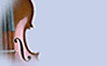 В разделе скрипичных проектов есть новые "демо" дающие представление о том, что такое
В разделе скрипичных проектов есть новые "демо" дающие представление о том, что такое